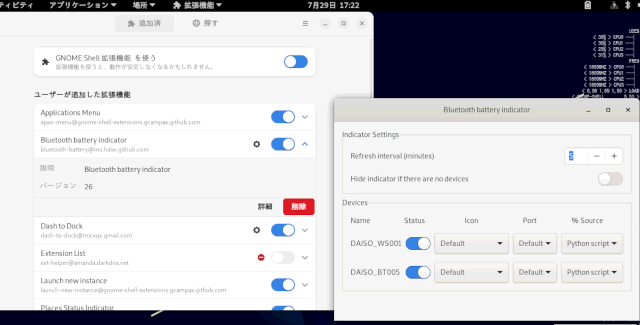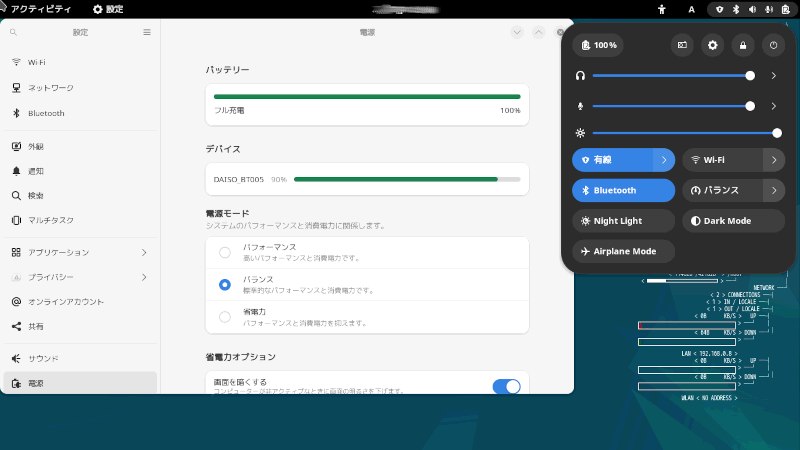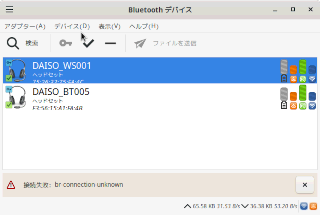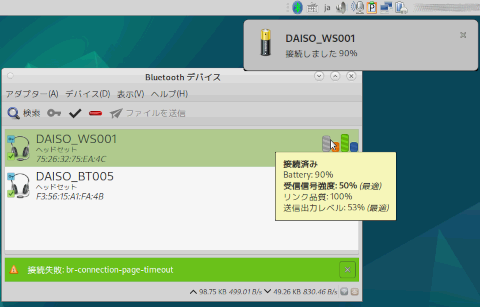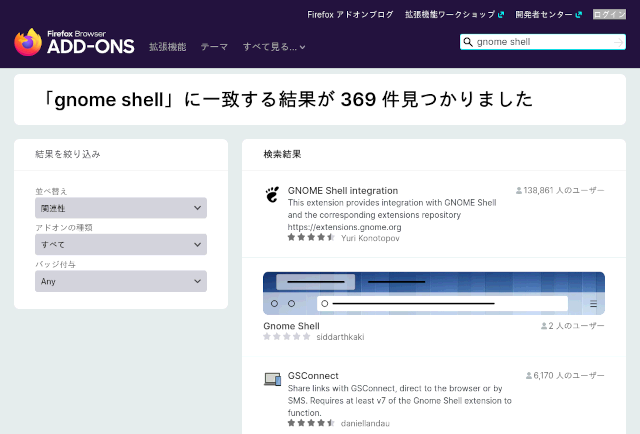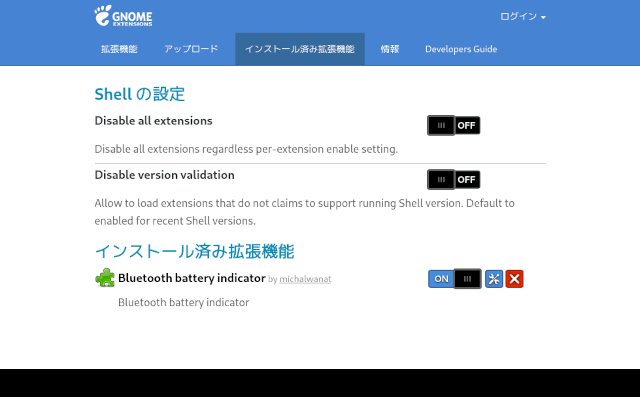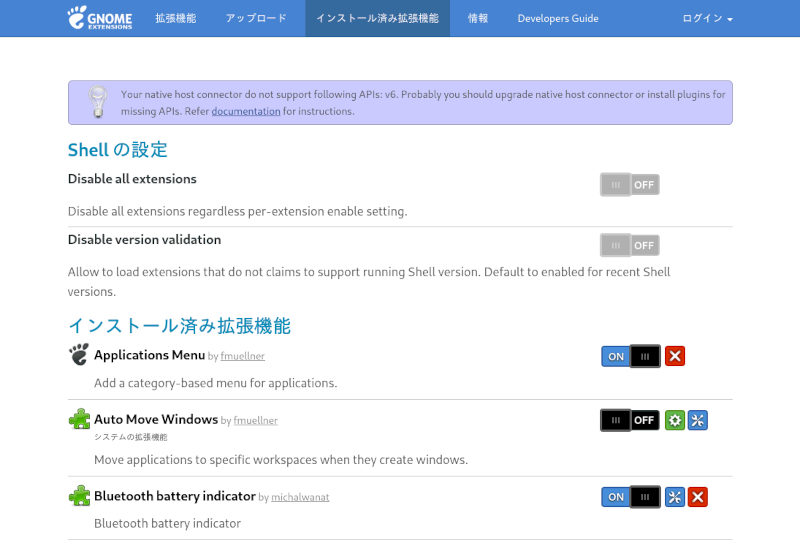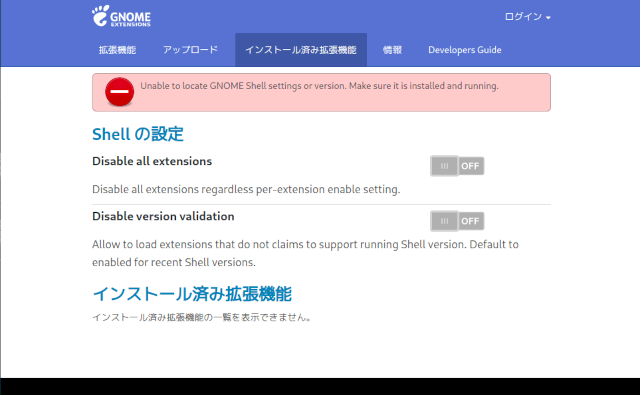Debian GNU/LinuxでBluetoothデバイスの電池残量を取得する方法
Debian GNU/LinuxでBluetoothデバイスの電池残量を取得する方法
Debian GNU/LinuxでBluetoothデバイスの電池残量を取得する方法
Linux、ここでは、Debian bookwormでBluetoothデバイスの電池残量を取得してみた話。
- 経緯
- GNOME拡張機能で電池残量を取得
- GNOME拡張機能におけるDebian bullseyeとbookwormでの違い
- GNOME拡張機能ブラウザアドオンGNOME Shell integrationで電池残量を取得
- Pythonスクリプトで電池残量を取得
- UPowerで電池残量を取得
- bluetoothctlで電池残量を取得
- /etc/bluetooth/main.confで電池残量を取得[2025/03/26追記]
経緯
スマホでは設定アプリから辿ると表示されるBluetoothヘッドセット|イヤホンやBluetoothスピーカーなどBluetoothデバイスのバッテリ残量をLinuxパソコンでも知りたいし、表示したい。
GNOME拡張機能で電池残量を取得
と思ったらgithub.com/TheWeirdDev/Bluetooth_Headset_Battery_Levelによれば、GNOME拡張機能やバッテリ残量取得スクリプトを使う方法がある模様。
GNOME拡張機能におけるDebian bullseyeとbookwormでの違い
今回、電池残量取得を前にBluetoothヘッドセットのマイクの認識においてPulseAudioでは未対応、PipeWireは対応、PipeWireはbullseyeよりbookwormの方が簡単に入れられるということでbookwormについてはPulseAudioからPipeWireへ移行しました。
よって、もしかするとbullseyeとbookwormではなく、PulseAudioとPipeWireの、または合わせ技による違いかもしれません。
ちなみにarm64 Raspberry Pi OS bullseyeにおけるPulseAudioのバージョンは、[14.2-2+rpt1]、amd64 Debian bookwormにおけるPipeWireのバージョンは、[0.3.65-3]。
そんな中、GNOME拡張機能における[gnome-browser-connector](旧chrome-gnome-shell)は、ディストロによって新旧分かれる模様でDebianでもbullseyeでは(PulseAudioでは?)旧パッケージ名のみインストールされました。
一方、bookwormでは(PipeWireでは?)、旧パッケージ名でインストールすると新旧何れもバージョン42.1-3がインストールされました。
ただ、GNOME拡張機能というだけあってGNOME以外のデスクトップ環境では対応がマチマチ、また、GNOMEでもDebian bookworm(PipeWire)については、ほぼパーフェクトも、Raspberry Pi OS bullseye(PulseAudio)では、GNOME Wayland/Xorg/Classicですら未完であり、未完ながらも若干状況が異なる結果に。
と言ってもGNOME以外のデスクトップ環境については対応しているというよりは、おそらくBlueman、もしくは一部GNOME系に依存している部分があるためにそう見えるということかと。
また、スクリプトのところでも書いていますが、GUIへのBluetooth機器のバッテリ残量表示反映においてもgnome-browser-connectorとchrome-gnome-shellの何れか、または両方がインストールされていることに加え、/etc/bluetooth/main.confとsystemdのbluetooth.serviceファイルの双方でExperimentalフラグを立てる必要がありました。
尚、今回検証したのは、
Debian bookwormのCinnamon、MATE、GNOME Wayland|Xorg、KDE Plasma Wayland|Xorg|Openbox、LXDE。
Raspberry Pi OS bullseyeのCinnamon、GNOME Wayland|Xorg|Classic、LXDE。
ブラウザについては、FirefoxとChromium、前者は両OS共にバージョン[102.13.0esr]、後者はbullseyeが[115.0.5790.98]、bookwormが[114.0.5735.198]。
まず、メニューからGNOME拡張機能パネルを表示できたのは、bookwormのGNOME Wayland|Xorg、bullseyeのGNOME Wayland|Classic、GNOMEのXorgは、メニュー上に日本語化されていない[Extention Manager]はありましたが起動せず。
他のデスクトップ環境では、メニューにGNOME拡張機能パネルがあったとしても起動するとログインは不要のはずも以下のメッセージが表示されました。
「何か問題が起きています。大変申し訳ありませんが、インストール済み拡張機能一覧を取得できませんでした。GNOMEにログインしていることを確認した上で再試行してください。」
また、GNOME拡張機能をインストールしたことで一部のデスクトップ環境では、ステータスバー上にBluetooth機器用アイコンとアイコンをクリックすると開くその下のメニューは表示されるようになったものの、[Bluetooth battery indicator]アドオン画像のようなバッテリ残量は表示されない...。
と思いきや、そもそもステータスバー上に%表示されない仕様なのか、されなくなったのか、後述の[bluetooth battery indicator]パネルで設定したバッテリアイコンやヘッドセットなどのアイコンのみ表示されるようになりました(bullseye/bookworm共に)。
これが表示されたのは、まさにGNOMEオンリー、bookwormのGNOME Wayland|XorgとbullseyeのGNOME Wayland|Xorg|Classic。
GNOME拡張機能パネルから開いた[bluetooth battery indicator]パネルがこれ。
このパネルは、メニューから選択したGNOME拡張機能パネルからのみならず、GNOMEステータスバー上のBluetooth機器用アイコンクリックで表示される[設定]から、また、後述のブラウザ用GNOME Shellからも表示できたりします。
先のステータスバー上のBluetooth機器用アイコンは、デフォルトはバッテリアイコンのようですが、このパネルの[Icon]で選択・変更できるようになっています。
選択肢としては、現状、Default、Headphones、Mouse、Keyboard、Headset、Game Controller、Batteryとなっています。
そこのBluetooth機器名横にある%sourceセレクトボックスで[Python script]の他、[Bluetoothctl]、[UPower]が選択可能となっているので、これらでもバッテリ残量は取得できるっぽいです。
後述の通り、[Python script]、[UPower]での電池残量取得方法はわかりましたが、[bluetoothctl]で電池残量...bluetoothctl --helpしてもイマイチわからない...。
上部ステータスバー右の電源やWi-Fiなどがまとまっているパネルにあるバッテリアイコン(横の数値は、ノートPCのバッテリ容量)をクリックしてGNOME拡張機能パネルが開いてみました。
するとGNOME拡張機能パネルの電源タブにBluetooth機器の電池残量インジケーターとパーセントが表示されました。
が、今回検証した中で電源タブ内にBluetooth機器のバッテリ残量及びバッテリインジケータが表示されたのは、Debian bookwormのGNOME on Xorgだけでした。
もちろん、Bluetoothイヤホンのみならず、ダイソーのWS001などBluetoothスピーカーほかについても電池残量も含めた各種情報を取得できます。
Blueman(Bluetoothマネージャ:GTKによるGUIパネル)上にも追加で電池残量のインジケータが表示されるようになりました(グレーアウトされて無効なのかと思いきや、単にグレーな配色のインジケータで電池残量増減で伸縮することを確認済み)。
こうなったのは、Debian bookwormにおいては、KDE Plasma、Cinnamon、MATE、LXDEだけです。
Raspberry Pi OS bullseyeでは、GNOME Wayland、Cinnamon、LXDEでBluemanが起動しましたが、電池残量インジケータはありませんでした。
bullseyeのGNOME Waylandを除くGNOMEでは、GNOME拡張機能に集約する意図でもあるのか?そもそもメニューにも[Bluetoothマネージャ]はありません。
他のデスクトップでは表示されるということは、インストールはされているのでCLIで端末からblueman-managerとして起動すれば表示はされますが、そのパネルにも電池残量インジケータはありませんでした。
ただし、ペアリング・接続済みのBluetooth機器がある場合、インジケータ部をポイント(マウスオーバー)すると各種情報の中にバッテリ残量が%表示されています。
これに関してはBluemanを起動できるデスクトップ環境においてbullseyeのデスクトップは未対応、bookwormのデスクトップは対応済みでした。
一方、Bluetooth機器が接続する際に「接続しました」的ポップアップ表示時にもバッテリ残量が%表示される場合がありますが、これはbullseyeとbookwormでくっきり対応が別れました。
bullseyeでは未対応だったようでポップアップ上にバッテリ残量が表示されるデスクトップはありませんでしたが、bookwormでは、KDE Plasma Wayland|Xorg|Openbox、GNOME Wayland|Xorg、Cinnamon、MATE、LXDEにおいて、このポップアップ上にBluetooth機器のバッテリ残量が表示されました。
GNOME拡張機能ブラウザアドオンGNOME Shell integrationで電池残量を取得
一方、GNOME拡張機能のブラウザアドオンとしてGNOME Shell integrationがあります。
FirefoxやChromiumなどそれぞれにアドオンがあり、これをインストールしておくとブラウザからもBluetooth機器のバッテリ残量表示方法などを指定できる[bluetooth battery indicator]をインストールすることもでき、そこから当該パネルを開くこともできるようになります。
環境に不足がなければ、例えば、[インストール済み拡張機能]タブは、こんな感じで表示されます。
このように表示されたのは、bookwormのGNOME Wayland|Xorg。
尚、もし、[拡張機能]タブで任意の拡張機能をインストールしようとしたら、ON|OFFスイッチがグレーアウトされていてクリックできない!という状況に遭遇した場合、この[インストール済み拡張機能]タブ上の[Shellの設定]にある[Disable all extensitons]などがONになっていないか確認、なっていたらOFFにします(そうすれば先のスイッチも切り替えられるようになります)。
次のような、なんらかのアドバイスがある程度では、拡張機能を使うことはできます。
[Your native host connector do not support following APIs: v6. Probably you should upgrade native host connector or install plugins for missing APIs. Refer documentation for instructions.]
このように表示されたのは、bullseyeのGNOME Wayland|Xorg|Classic。
こんなエラーメッセージがあると、さすがに拡張機能を使うことはできません。
[Unable to locate GNOME Shell settings or version. Make sure it is installed and running.]
このように表示されたのは、bookwormのKDE Plasma Wayland|Xorg|Openbox、Cinnamon、MATE、LXDEとbullseyeのCinnamon、LXDEです。
何か策があるのかについては、探っていませんが、つまり、GNOME Shellについては、GNOME以外は全滅という結果に。
Pythonスクリプトで電池残量を取得
続いてBluetooth機器バッテリ残量取得用Pythonスクリプトについて。
Bluetooth機器の電池残量表示用Pythonスクリプトについては、gitするリンク先の通りにgit cloneしてBluetooth_Headset_Battery_Levelディレクトリに移動。
Bluetoothヘッドセットをペアリング・接続した状態で端末から[./bluetooth_battery.py $(bluetoothctl info | awk '/^Device/ {print $2}') | awk '{print $6}']で残量(**%)部分のみ取得できました。
UPowerで電池残量を取得
続いてupowerコマンドでのBluetooth機器バッテリ残量取得方法について。
upowerコマンドで確認するためには、/etc/bluetooth/main.conf、もしくは併せて、systemdのbluetooth.serviceファイルでExperimentalフラグを渡します。
main.confの場合、[Experimental=true]を追記。
bluetooth.serviceファイルの場合、[ExecStart=/usr/libexec/bluetooth/bluetoothd]に[--experimental](または、[-E])オプションを追記。
何れも保存終了後、daemon-reload、systemctl restart bluetooth.service、upower -d。
どうやら何れか一方ではダメなようで両方追記して確認したところ、upower -dの表示結果にDAISO_BT005などbluetooth機器も列挙されるようになり、他と同様、[percentage:]行にバッテリ残量が表示されました。([**_**_**_**_**_**]部は当該Bluetooth機器のMACアドレス)
ちなみに一方だけだと[0% (should be ignored)]となり正しい値を得られず、他方、冒頭書いたように、これら両方のファイルにおいてExperimentalフラグを立てて有効にすることでGUIでもBluetooth機器を接続した際の「接続しました」ポップアップに電池残量が表示されたり、bookwormのXorgベースGNOME のみとは言え、GNOME電源パネルにインジケータ&電池残量が表示されたりしました。
尚、Debian系でもRaspberry Pi OS bullseyeでは(PulseAudioでは?)対処前後ともにDisplayDeviceしか表示されず、Debian bookwormでは(PipeWireでは?)対処前でも(ノートPCだからかバッテリほか)DisplayDevice以外の情報もあり、対処後に至ってはbluetooth機器も表示されるようになりました。
pythonスクリプトでは、時間と負荷がかかっているように見受けられ、これによるのか、電池残量確認後、時折、BT005が切断されたこともありましたが、upower -dではスムースに結果を得ることができ、そうしたこともありませんでした。
また、後者では、定期的(1分ごと?)に取得しているようで[updated:]行に年月日・時分秒、カッコ書きで何秒前という情報も表示されます。
よって比較的頻繁に取得する必要があるならなおのこと、リアルタイムではないものの、UPowerコマンドでこのように取得した方が良さそうです。
bluetoothctlで電池残量を取得
それにしてもbluetoothctlコマンドでどうやって電池残量を取得できるんでしょ?、できるなら、また、リアルタイムで高速なら、一番よさげなんですけどね。
ごにょごにょするとbluetoothctl infoに表示される、更にsudo付けるんだよという情報はありますが、ディストロやバージョンによるのか、bluetoothctlでのBluetooth機器のバッテリ残量については、未だお目にかかることはできていません。 => [2025/03/26] /etc/bluetooth/main.confの設定でbluetoothctl infoでもいけました。
/etc/bluetooth/main.confで電池残量を取得
今になってCinnamonでBluetoothデバイスの電池残量表示できたりしないのか?と検索してみたら、ありました、GNOME以外のデスクトップでも汎用的な方法が。
それもなんとも簡単、[/etc/bluetooth/main.conf]で[Experimental = true]に設定するだけ、保存した瞬間から表示されるという。
当該ファイルを保存した瞬間から、[電源管理]アプレットの[バッテリー]タブに該当するデバイスについてインジケータと%表記で、また、bluetoothctl infoでも表示され、Blueman Managerには追加されたグレーの電池マークをポイント(マウスオーバー)することで電池充電量といか電池残量が表示されました。
というか、これ、自身も当時既にUPowerで電池残量を取得で当該ファイルやsystemdのblutoothユニットファイルにExperimentalフラグを設定したりしており、それでも尚、対応がマチマチだったのですが...今だとXorgなCinnamonでも表示されている...。
もしかすると保守的であらゆるパッケージのバージョンが古めかしくなりがちなDebianのStable版を常用している自身の場合、当時、まだ、その辺りが未対応だったものの、最新かそれに近いバージョンのディストロでは、/etc/bluetooth/main.confの編集・設定・保存だけでいけていたという話なのかもしれませんね。
備考
2023/07/27付いろいろなOSでBluetoothイヤホン・ヘッドホンを使うから転載。
関連リンク
- Pavilion Slimline s3140jpにDebian wheezyのインストールとjessieへのアップグレード
- dynabook Satellite T30 160C/5WにDebian 8.4.0 Jessieをインストール
- dynabook B45にDebian Stretch amd64をインストール
- dynabook B45のDebian 9.9 Stretchを10.0 Busterにアップグレード
- dynabook B45のDebian 10.10 Busterを11.0 bullseyeにアップグレード
- dynabook B45/BのTranscend 128GB SSDをESSENCORE KLEVV 240GB SSDに換装
- dynabook B45/BのESSENCORE KLEVV 240GB SSDを幻蝶系列 Goldenfir 500GB SSDに換装
- dynabook B45のDebian 11.7 bullseyeを12.0 bookwormにアップグレード
- dynabook B45/BのDDR3L-1600|PC3L-12800S RAM4GBを16GBに換装
- Raspberry Pi 2 Model B用OSの準備
- Raspbian Jessieの初期設定
- Raspbian Jessieで各種サーバを設定
- Raspberry Pi 2 Model B/Raspbianをサーバとして運用中
- ラズパイ用USBメモリ差替時LVMのinactiveでハマった話
- Raspbian Jessie 8からStretch 9へのアップグレード
- Raspbian Stretch 9からBuster 10へのアップグレード
- Raspberry Pi OS/Raspbian Buster 10からbullseye 11へのアップグレード
- Raspberry Pi OS BullseyeからBookwormへアップグレード
- Raspberry Piのホスト名変更とmDNS
- 自作スマートスピーカー用Raspberry Pi 3 B+を購入
- Raspberry Pi 3 Model B+とデスクトップPC周辺機器でパソコン化
- Raspberry Pi 3 Model B+とノートPC液晶他でパソコン化
- Raspberry Pi 3 Model B+とUSB HDDブート
- Raspberry Piの起動
- USB WiFiで復活したRaspberry Pi 3B+内蔵無線LANの謎
- ラズパイboot/reboot/shutdownボタン回路
- Raspberry Pi 3B+のハードウェア設定値がデフォルト値じゃない!?
- Raspberry Pi/スマホにWireGuardでVPN
- Raspberry Pi/スマホにSoftEther/OpenVPN互換でVPN
- Raspbianが勝手に喋りだした原因はOrca!?
- ラズパイ2 Bのディスクは3 B+で使えないの!?
- Raspberry PiでZoneMinderインストールとカメラ映像表示
- Raspberry Pi OS/Debian bullseyeにZoneMinderをインストール
- ラズパイ2BサーバのシステムディスクをUSBメモリからSSDに換装
- 謎が謎を呼ぶラズパイ2Bの挙動...と思いきや3B+でも同様
- HDMIケーブル接続のRaspberry Pi 2BとTVで動画視聴
- Raspberry Pi 400はサブパソコンを優に超越
- Raspberry Pi 400でできることは数知れず
- Raspberry Pi Imagerは時短にもなってすごい!
- SSHでPermission denied publickey 究極の対処法
- Raspberry Pi 400/arm64 Linux/Box86/Box64/WineでWindowsアプリ起動
- Raspberry Pi OSで壊れたPIXELとWineの復旧
- arm64 Raspberry Pi 400/Raspberry Pi OS/KVMで仮想化
- Raspberry Pi 400/Raspberry Pi OSにFlatpakをFlatpakからアプリをインストール
- Raspberry Pi 400/Raspberry Pi OSにsnapをsnapからアプリをインストール
- ラズパイで急に日本語入力不能にfcitx5-mozcからibus-kkcに変更・解決
- ラズパイ起動時デスクトップアイコン実行・フリーズ問題解決
- Raspberry Pi 400/USBメモリにAndroid 12L/LineageOS 19をインストール
- Raspberry Pi 400/USBメモリにAOSP 13/Android 13をインストール
- Raspberry Pi 400にWaydroidでLineageOS 18.xベースAndroid 11
- ラズパイ/Julius/Open JTalkでスマートスピーカーを自作
- Debianあれこれ
- apt-get upgradeでGRUBアップグレード失敗時の対処
- Debian JessieでWindows Media Center用赤外線リモコンを使ってみた
- Debian JessieとUSBカメラでビデオ会議・通話・チャット
- Debian Jessie 8.8からDebian Stretch 9.0へアップグレード
- Debian 9 Stretchでロジックアナライザ 8ch 24MHzを使ってみた
- Debian Live USB / 9.6 Stretchを作ってみた
- 自作スマートスピーカー機能をPC/Debianにも実装
- Debianで外部ディスプレイを接続
- /var/lib/dpkg/infoうっかり丸ごと削除からの復旧・解決策
- Debian Buster 10.2で無線LANに苦戦・解決
- DebianにLAN内ファイル転送・共有アプリWarpinatorをインストール
- Debian GNU/LinuxでClamTk/ClamAV
- Debianリポジトリとは別にsnapを使ってアプリをインストール
- Debianリポジトリとは別にflatpakを使ってアプリをインストール
- Debian bullseye/Wine 7.0/Kindle for PC 1.38.0で電子書籍を読む
- KVMでDebian bullseye amd64上にWindows 10 x86_64インストール
- KVMでDebian bullseyeにAndroid 9ベースBliss OS 11.14インストール
- LXDでDebian bullseye amd64上にWindows 10 x86_64インストール
- DebianにWaydroidで爆速快適なAndroidを使ってみる
- Debian bullseye/bookwormでネットワーク設定
- Debian bookwormでPulseAudioからPipeWireへ移行
- Debian GNU/LinuxでBluetoothデバイスの電池残量を取得する方法
- apt-key非推奨後のWine設定と文字化け対策